- Тип техники
- Бренд
Просмотр инструкции ноутбука Lenovo ThinkPad X1 Carbon (20KG, 20KH), страница 38
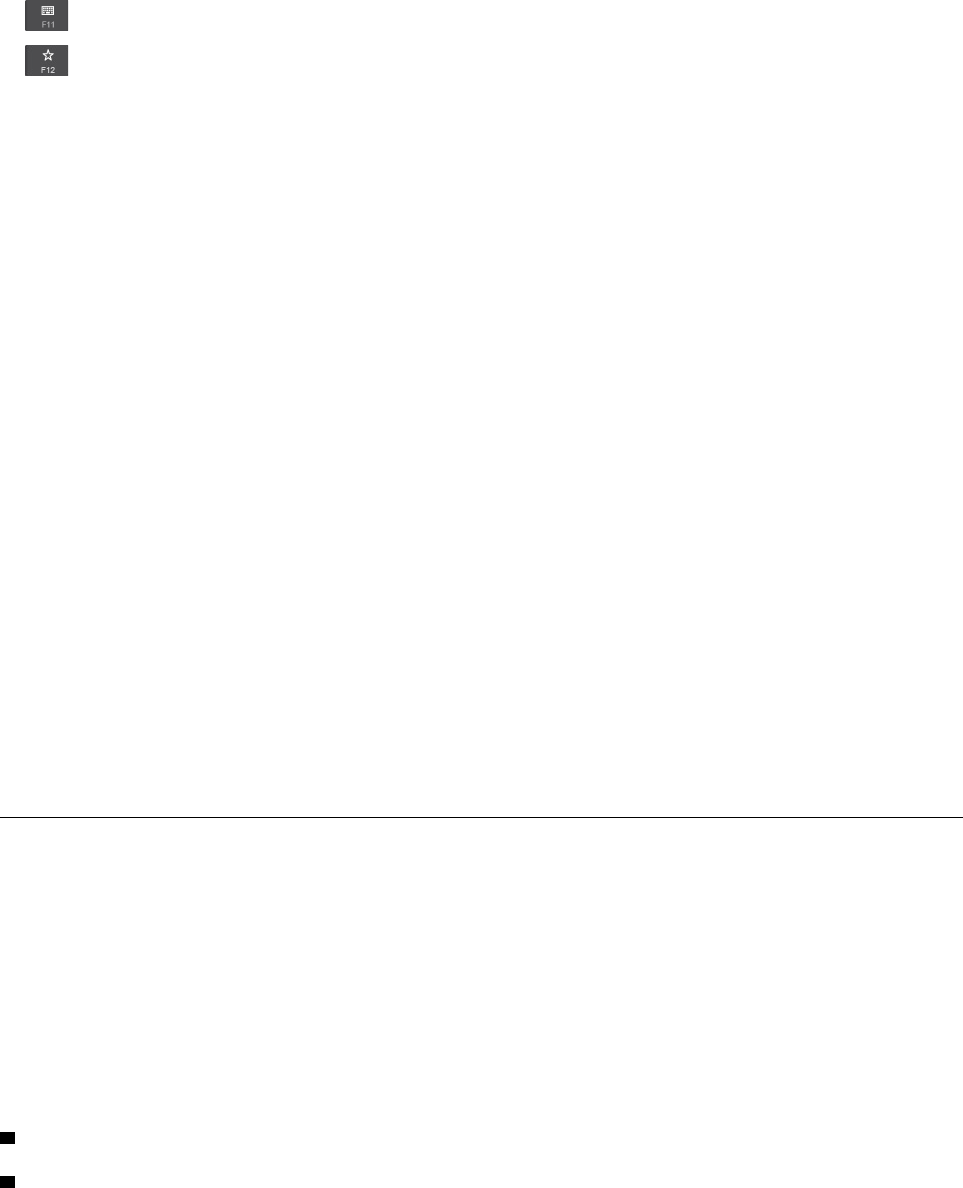
• Откройте страницу параметров клавиатуры.
•
Вызов функции, определенной пользователем. Чтобы определить или изменить функцию
клавиши F12, выполните следующие действия:
1. Откройте программу Lenovo Vantage. См. раздел «Доступ к программам Lenovo» на странице
12.
2. Щелкните Параметры оборудования и выберите Ввод.
3. Найдите раздел Клавиатура: клавиша, определяемая пользователем и следуйте
инструкциям на экране, чтобы завершить настройку.
На этой странице настройки можно также определить разные функции для комбинаций клавиш с
клавишей F12, например Shift+F12, Alt+F12 или Ctrl+F12.
Комбинации клавиш
• Fn+B: эта комбинация клавиш имеет ту же функцию, что и клавиша Break на стандартной внешней
клавиатуре.
• Fn+K: эта комбинация клавиш имеет ту же функцию, что и клавиша ScrLK или Scroll Lock на
стандартной внешней клавиатуре.
• Fn+P: эта комбинация клавиш имеет ту же функцию, что и клавиша Pause на стандартной внешней
клавиатуре.
• Fn+S: эта комбинация клавиш имеет ту же функцию, что и клавиша SysRq на стандартной внешней
клавиатуре.
• Fn+4: нажмите клавиши Fn+4, чтобы перевести компьютер в спящий режим. Чтобы вывести
компьютер из спящего режима, нажмите любую клавишу или кнопку питания.
• Fn+PrtSc: откройте инструмент «Ножницы».
• Fn+пробел: если на компьютере поддерживается подсветка клавиатуры, нажмите Fn+пробел для
переключения между разными состояниями подсветки клавиатуры.
• Fn+стрелка влево: эта комбинация клавиш имеет ту же функцию, что и клавиша Home.
• Fn+стрелка вправо: эта комбинация клавиш имеет ту же функцию, что и клавиша End.
Использование манипулятора ThinkPad
В этом разделе представлены сведения об использовании указывающего устройства ThinkPad.
Обзор манипулятора ThinkPad
Манипулятор ThinkPad позволяет выполнять все функции традиционной мыши, такие как наведение
указателя, нажатие левой и правой кнопки и прокрутка. С помощью манипулятора ThinkPad можно
также выполнять различные жесты для сенсорного экрана, в частности поворот, увеличение или
уменьшение изображения.
Манипулятор ThinkPad состоит из следующих компонентов:
1 Манипулятор TrackPoint
2 Сенсорная панель
Примечание: В зависимости от модели манипулятор TrackPoint и сенсорная панель могут выглядеть
несколько иначе, чем на рисунке в этом разделе.
18
Руководство пользователя
Ваш отзыв будет первым



